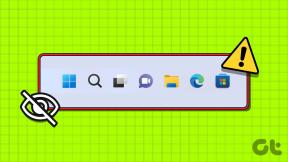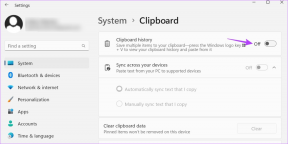Camera MX vs. Open Camera: Která je lepší aplikace pro fotografování pro Android?
Různé / / December 02, 2021
Když se mluví o aplikacích pro fotoaparát, vybaví se mi dvě aplikace – Camera MX a Open Camera. Tyto dvě aplikace se již dlouhou dobu drží v žebříčcích oblíbenosti, a to vše díky svým skvělým funkcím.

Co ale dělat, když musíte mezi těmito dvěma aplikacemi přepínat? No, to je místo, kde vstupujeme.
V tomto článku vedle sebe umístíme jak aplikaci Camera MX, tak aplikaci Open Camera. Ponoříme se hluboko do funkcí a uvidíme, která aplikace má funkce, které nejlépe vyhovují vašim potřebám.
Pojďme začít.
Přehled
Pokud jste experimentovali s aplikacemi pro fotoaparáty, musíte vědět, že většina z nich obvykle oslovuje dvě různé skupiny uživatelů – vážné fotografy a příležitostné uživatele.

Open Camera je primárně pro první skupinu lidí, zatímco Camera MX je pro druhou. Protože se jedná o aplikaci pro seriózní fotografy, rozhraní otevřené kamery je jednoduché. Ačkoli má všechny nezbytné ruční ovládání (ISO, vyvážení bílé, ovládání expozice), postrádá lesk moderní aplikace.


Pokročilé možnosti a nastavení jsou zastrčeny pod Nastavení (kde jinde, že?), zatímco to podstatné je v pravém rohu, takže je snadno dostupné. Stručně řečeno, i když má všechny správné nástroje pro manuální fotoaparát, rozhraní vypadá trochu zastarale.
Na druhou stranu Camera MX má svůj panel nastavení nahoře, což mu dodává profesionální a moderní vzhled.


K pokročilým nastavením lze přistupovat prostřednictvím nabídky se třemi tečkami, zatímco možnosti videa a rozlišení lze upravit přímo z rozhraní fotoaparátu.
To byl tedy stručný přehled, pojďme si udělat rychlý přehled běžných nástrojů v obou aplikacích.
Společné vlastnosti
1. Barevné efekty
Barevné efekty a filtry jsou v dnešní době nedílnou součástí každé aplikace pro fotoaparát. Aplikace Open Camera podporuje několik standardních barevných efektů, jako je Mono, Negative, Sepia, Posterize a Aqua. Jediné, co musíte udělat, je klepnout na ikonu Nástroje, vybrat barevný efekt a vybrat jeden.


Na rozdíl od něj má Camera MX nepřeberné množství barevných efektů. Najdete zde spoustu efektů a filtrů, od standardní černobílé až po pokročilé barvy. Vše, co musíte udělat, je klepnout na Fx a všechny soubory se zobrazí úhledně níže.


Podobně jako u většiny aplikací pro úpravu fotografií si můžete nastavit intenzitu podle svých představ, což je funkce, kterou jsem miloval nejvíce. A co víc, můžete přidat spoustu dalších filtrů. Třešničkou navrchu je, že efekty můžete vidět v reálném čase.


Přestože má Camera MX spoustu filtrů, ne všechny jsou zdarma. Některé z nejlepších (Iconic Lines a Movie Looks) jsou uzamčeny pod platbou 1,5 $.
2. Přizpůsobitelná kvalita JPEG
Obě aplikace vám umožní ovládat Kvalita komprese JPEG vašich obrázků. Výchozí kompresní poměr je nastaven na přibližně 80 %. Poskytuje vám však svobodu přepínat mezi vysokou a nízkou úrovní komprese.

Vzhledem k tomu, že kvalita komprese by měla být v závislosti na typu obrázku, spíše než výchozí přednastavení, je to užitečná funkce. Naštěstí jsou nastavení snadno dostupná. Zatímco v Open Camera se musíte ponořit pod nastavení fotografií, Camera MX to má ve standardním nastavení.
3. HDR záběry
Když pořídíte snímek v režimu HDR, místo jednoho snímku se pořídí tři fotografie a sloučí se do jediné fotografie.
Ačkoli obě aplikace fotoaparátu mají možnost HDR, Open Camera má trochu jinou cestu. Když je tato aplikace povolena, uloží všechny tři různé fotografie spolu s konečným snímkem HDR.

Ukládání jednotlivých fotografií může samozřejmě chvíli trvat. Pokud však máte chuť experimentovat, je tato funkce ideálním místem, kde začít.

Na druhou stranu, ačkoli Camera MX má možnost HDR, nedovolí vám s tím mnoho udělat. Je to jen jednoduché tlačítko, které aktivujete/deaktivujete podle scény před vámi.
Zábavný fakt: Díky HDR budou vaše obrázky vypadat lépe tím, že zachováte správný poměr tmavých a světlých tónů.
4. Přizpůsobitelná úložiště
Dalším společným důvodem je, že si můžete přizpůsobit umístění skladu. Ačkoli se složka podle názvu aplikace vytvoří automaticky, můžete si vybrat jakoukoli jinou složku.


Vzhledem k tomu, že okno nastavení Open Camera je trochu komplikované na pochopení, zpočátku mi chvíli trvalo najít vhodné nastavení.
Neobvyklé vlastnosti
5. Základy fotoaparátu: Nastavení ISO, Expozice, Vyvážení bílé
Jak již bylo zmíněno dříve, Open Camera je aplikace pro seriózní fotografy. Takže pokud jde o ruční ovládání, Open Camera krade. Najdete zde vše jako ISO, kompenzaci/zámek expozice, rychlost závěrky a vyvážení bílé. Zatímco rozsah ISO se pohybuje od 40 do 1250, výchozí rychlost závěrky je přibližně 1/10 sekundy. Samozřejmě se to může změnit v závislosti na značce vašeho telefonu, ale máte představu.


Kromě toho můžete fotoaparát rozhodnout o úrovni ISO (Auto ISO). Je zde také možnost upravit nastavení expozice. Stačí přetáhnout posuvník nebo vybrat hodnotu pomocí tlačítek „+“ nebo „-“.


Všechna tato nastavení lze změnit přímo z rozhraní fotoaparátu. Byli bychom rádi, kdyby se panel na boční straně přizpůsobil tažením. Nicméně skutečnost, že můžete výsledky pozorovat v reálném čase, to nějak vynahrazuje.


Kromě toho máte k dispozici další užitečné funkce, jako je ostření (průběžné, automatické, makro a další), režim fotografie (standardní, DRO, HDR) a režim scény. Aby však telefon fungoval, musí tyto funkce podporovat. Kromě toho nejsou ve výchozím nastavení povoleny. Některé z nich budete muset povolit prostřednictvím nastavení Camera2 API.
V neposlední řadě je tu možnost ukládání RAW snímků, pouze pokud to váš telefon podporuje.
6. Detekce obličeje
Další neobvyklou funkcí je Face Detection. Tato funkce Open Camera vám umožňuje opustit režim ostření dotykem pro automatickou detekci obličeje.

V Camera MX tato možnost naopak chybí. Najdete zde standardní možnost ostření dotykem.
7. Přizpůsobitelné vodoznaky
Když vynaložíte tolik úsilí na kliknutí na dokonalý obrázek, budete chtít vaše jméno bude spojeno s tím (alespoň to chci). Ačkoli Camera MX nemá žádnou funkci vodoznaku, Open Camera funguje na všechny strany.


Od velikosti písma po barvu a styl zde můžete experimentovat se spoustou věcí. Ačkoli jsou nástroje docela průměrné, můžete je použít, pokud hledáte rychlé řešení pro vlastní vodoznak.
8. Natočte minulost a časosběrné video
Díky funkcím jako Shoot the Past a Timelapse je Camera MX na první pohled velmi sympatická. To se počítá pouze v případě, že hledáte aplikaci pro fotoaparát s bohatými funkcemi. Pokud to musíte vědět, Shoot the Past je velmi podobný Live Photos, protože vám umožňuje zachytit krátký klip před pořízením fotografie.
Díky funkcím jako Shoot the Past a Timelapse je Camera MX velmi sympatická
Dalším skvělým doplňkem je funkce Timelapse Video. Pokud ji váš telefon nemá, Camera MX vám pomůže zaznamenat řadu událostí v průběhu času.
Kterému byste dali přednost
Takže, která aplikace by byla zbraní vašeho fotoaparátu? Jak jsem řekl výše, záleží na tom, co hledáte. Pokud vaše nativní aplikace fotoaparátu nemá dobré ruční ovládání, je pro vás aplikace Open Camera. Kromě funkcí, které jsme zmínili v příspěvku, má spoustu možností přizpůsobení pro fotografie i videa. Netřeba dodávat, že si je můžete naladit podle svého přání.
Na druhou stranu, pokud chcete nablýskanou aplikaci pro fotoaparát, která vám umožní hrát si s různými efekty a vytvářet je připraveny na sociální sítě, udělejte z Camera MX svého parťáka do zločinu.
Pokud byste se mě zeptali, postavil bych se na stranu Open Camera. Raději bych chtěl, aby moje fotografie zachycovaly co nejvíce detailů, a pak použil jeden z mnoha editory obrázků třetích stran aby to ještě více posílilo. Delší trasa, ale stojí za to.